Cara memampatkan fail lebih cepat dengan alat Pigz di Linux
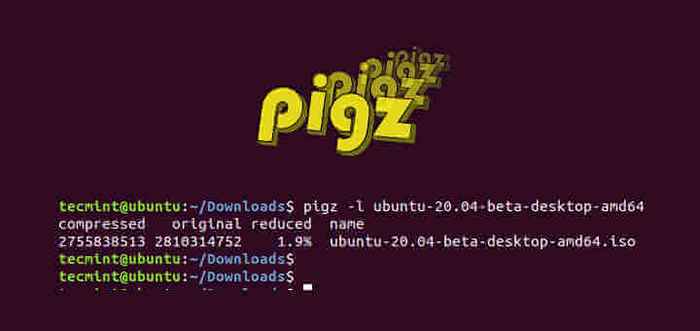
- 2567
- 750
- Clarence Tromp
Ditulis oleh Mark Adler, Pigz adalah akronim untuk Pelaksanaan selari dari Gzip. Ini adalah alat mampatan yang bagus yang membantu anda memampatkan fail dengan kelajuan cepat menyala. Sebagai peningkatan utiliti gzip lama yang baik, ia memanfaatkan pelbagai teras dan pemproses untuk memampatkan data.
Panduan ini menyinari lebih banyak cahaya Pigz dan membawa anda melalui cara menggunakan utiliti untuk memampatkan fail dalam sistem linux.
Memasang Pigz pada Sistem Linux
Memasang Pigz berjalan kaki di taman kerana Pigz pakej terkandung di repositori rasmi untuk pengagihan utama seperti Debian, dan Centos.
Anda boleh memasang Pigz dalam satu arahan dalam pelbagai pengagihan menggunakan pengurus pakej masing -masing seperti berikut.
$ sudo apt pasang pigz [on Debian/Ubuntu] $ sudo dnf memasang pigz [on Centos/rhel/fedora] $ sudo pacman -s pigz [on Arch/Manjaro Linux] Atau $ yay -s pigz
Cara memampatkan fail dengan pigz
Untuk memampatkan satu fail ke format zip gunakan sintaks.
$ pigz nama fail
Dalam panduan ini, kami akan menggunakan fail tersebut Ubuntu-20.04-beta-desktop-amd64.ISO untuk tujuan demonstrasi. Untuk memampatkan fail melaksanakan:
$ pigz Ubuntu-20.04-beta-desktop-amd64.ISO
 Memampatkan fail di linux
Memampatkan fail di linux Walau bagaimanapun, arahan memadamkan fail asal apabila mampatan seperti yang anda perhatikan. Untuk mengekalkan fail asal selepas mampatan, jalankan Gunakan -k pilihan seperti yang ditunjukkan.
$ pigz -k ubuntu -20.04-beta-desktop-amd64.ISO
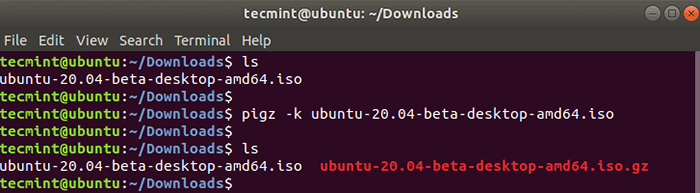 Memampatkan fail tanpa padam
Memampatkan fail tanpa padam Dari output, kita dapat melihat dengan jelas bahawa fail asal telah dikekalkan walaupun selepas mampatan.
Semak kandungan fail termampat di Linux
Untuk memeriksa kandungan fail termampat, termasuk statistik pada nisbah mampatan yang dicapai Gunakan -L pilihan dengan Pigz Perintah:
$ pigz -l ubuntu -20.04-beta-desktop-amd64.ISO.Gz
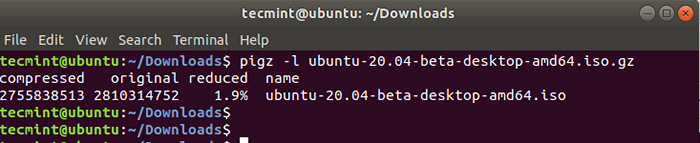 Lihat kandungan fail termampat di Linux
Lihat kandungan fail termampat di Linux Dari output, anda bukan sahaja dapat melihat kandungan fail zip tetapi juga peratusan mampatan yang dalam kes ini 1.9%.
Di samping itu, anda boleh menggunakan pelbagai tahap mampatan yang wujud dari 1 ke 9. Tahap mampatan berikut disokong:
- 6 - Mampatan lalai.
- 1 - Terpantas tetapi menawarkan mampatan paling sedikit.
- 9 - Paling perlahan tetapi mampatan terbaik.
- 0 - Tiada mampatan.
Sebagai contoh, untuk memampatkan fail dengan tahap mampatan terbaik, laksanakan:
$ pigz -9 ubuntu -20.04-beta-desktop-amd64.ISO
Cara memampatkan direktori dengan pigz
Dengan sendirinya, Pigz tidak mempunyai pilihan untuk memampatkan folder, ia hanya memampatkan fail tunggal. Sebagai penyelesaian, Pigz digunakan bersempena dengan perintah tar ke direktori zip.
Untuk memampatkan direktori, gunakan --Penggunaan-kompres-program Argumen seperti yang ditunjukkan:
$ tar --Use -compress -program = "pigz -k" -cf dir1.tar.Gz dir1
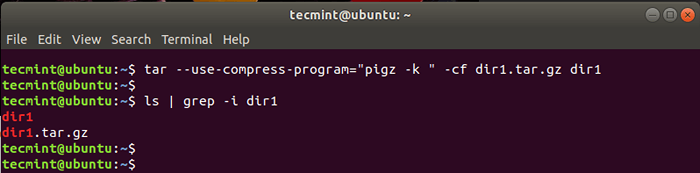 Memampatkan direktori di linux
Memampatkan direktori di linux Cara mengehadkan bilangan pemproses semasa memampatkan
Kami menyebut sebelum ini bahawa Pigz Alat Utiliti menggunakan pelbagai teras & pemproses semasa memampatkan fail. Anda boleh menentukan bilangan teras yang akan digunakan menggunakan -p pilihan.
Dalam contoh ini, di bawah, kami telah menggunakan mampatan terbaik (dilambangkan oleh -9) dengan 4 pemproses (-p4) Semasa mengekalkan fail asal (-k).
$ pigz -9 -k -p4 ubuntu -20.04-beta-desktop-amd64.ISO
Cara Mengurangkan Fail Menggunakan Pigz
Untuk menguraikan fail atau direktori menggunakan Pigz, gunakan -d pilihan atau yang unpigz perintah.
Menggunakan fail ISO yang dimampatkan, arahannya akan:
$ pigz -d ubuntu -20.04-beta-desktop-amd64.ISO atau $ unpigz dir1.tar.Gz
 Decompress Files di Linux
Decompress Files di Linux Perbandingan antara pigz vs gzip
Kami pergi sedikit lebih jauh dan mengadu Pigz terhadap Gzip alat.
Berikut adalah hasilnya:
Mampatan gzip
$ time gzip ubuntu-20.04-beta-desktop-amd64.ISO
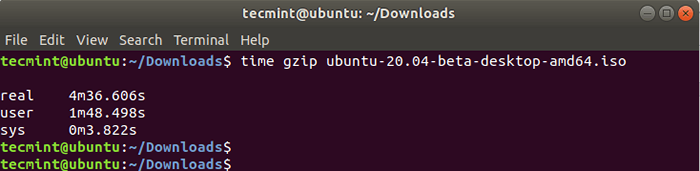 Periksa masa mampatan gzip
Periksa masa mampatan gzip Mampatan Pigz
$ time pigz ubuntu-20.04-beta-desktop-amd64.ISO
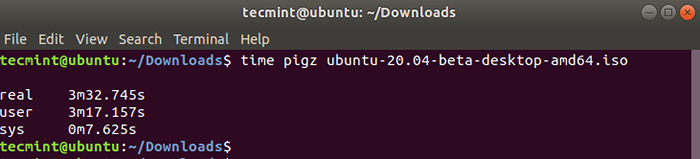 Periksa masa mampatan Pigz
Periksa masa mampatan Pigz GZIP Decompression
$ time gzip -d ubuntu -20.04-beta-desktop-amd64.ISO.Gz
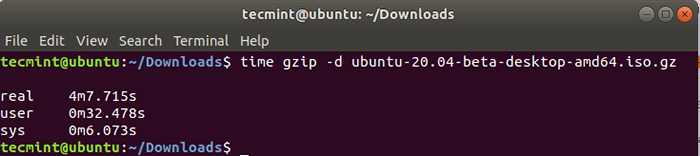 Semak masa penyahmampatan GZIP
Semak masa penyahmampatan GZIP Penyahmampatan Pigz
$ time unpigz ubuntu-20.04-beta-desktop-amd64.ISO.Gz
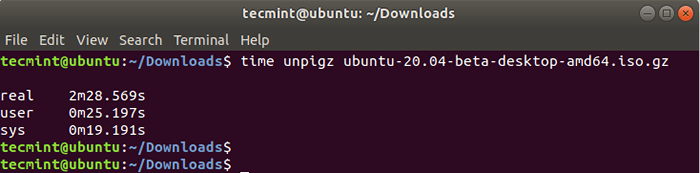 Semak masa penyahmampatan Pigz
Semak masa penyahmampatan Pigz Dari perbandingan, kita dapat melihat dengan jelas bahawa pemampatan dan masa penyahmampatan untuk Pigz jauh lebih pendek daripada Gzip. Ini menunjukkan bahawa alat baris perintah pigz jauh lebih cepat daripada alat gzip
Untuk maklumat lanjut mengenai penggunaan Pigz perintah, lawati halaman lelaki.
$ man pigz
Selain itu, jalankan arahan di bawah untuk melihat semua pilihan yang tersedia untuk digunakan dengan Pigz perintah.
$ pigz --elp
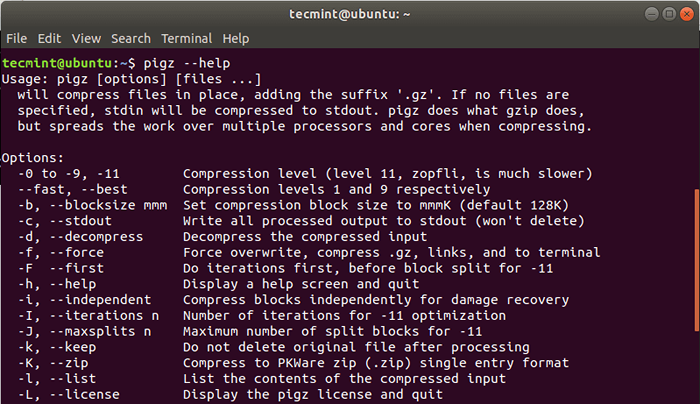 Bantuan Perintah Pigz
Bantuan Perintah Pigz Dan di sana anda memilikinya. Kami telah menutupi Pigz Alat baris arahan dan menunjukkan kepada anda bagaimana anda boleh memampatkan dan mengurih fail. Kami pergi lebih jauh dan dibandingkan Pigz dengan Gzip dan mengetahui bahawa Pigz adalah lebih baik dari kedua -dua dari segi kelajuan kedua -dua mampatan dan penyahmampatan. Kami menjemput anda untuk memberikannya dan memberitahu kami bagaimana keadaannya.
- « Cara menukar nama hos di centos/rhel 8
- RDIFF -BACKUP - Alat sandaran tambahan yang kuat kini menyokong Python 3 »

